
时间:2023-07-19 09:38:37作者:来源:人气:我要评论(0)
win10无法打开启动配置数据存储怎么办呢,如果使用win10的时候无法打开启动配置的数据存储的话应该要怎么处理呢,用户们的win10的系统通过打开启动配置数据存储出现无法开启的提示的话通过进入cmd中来查看解决,下面就是具体的win10无法打开启动配置数据存储解决方法。
win10无法打开启动配置数据存储怎么办
1、可以在系统盘X:\windows\system32(X是当前系统安装所在磁盘盘符)下查找到cmd命令提示符可执行文件。
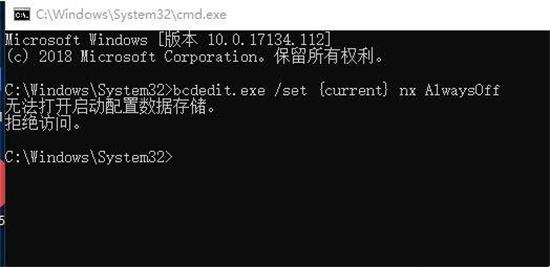
2、右击cmd可执行程序,在菜单中选择“以管理员身份运行”,这样打开cmd命令提示符,在使用bcdedit命令时就不会出现“无法打开启动配置数据存储 拒绝访问”的错误。
相关阅读 win10控制面板打开后出现错误怎么办 win10控制面板打开后出现错误解决方法 win10蓝牙关闭之后打不开怎么办 win10蓝牙关闭之后打不开解决方法 win10组策略阻止了这个程序怎么办 win10组策略阻止了这个程序解决方法 win10任务管理器按了没反应怎么办 win10任务管理器按了没反应解决方法 win10怎么将开始菜单变大一点 win10将开始菜单变大一点方法介绍 win10系统如何更改小娜的位置 win10系统更改小娜的位置方法介绍 win10开机启动会黑屏一段时间怎么办 win10开机启动会黑屏一段时间解决方法 win10网络重置后网卡驱动没了怎么办 win10网络重置后网卡驱动没了解决方法 win10电脑文件无法删除怎么办 win10电脑文件无法删除解决方法 win10系统驱动精灵总是弹出修复提示怎么办 win10系统驱动精灵总是弹出修复提示解决方法
热门文章
 win10双屏独立显示一个玩游戏,一个看视频方法
win10双屏独立显示一个玩游戏,一个看视频方法
 Win10电视直播软件推荐:Hello, TV使用教程技巧
Win10电视直播软件推荐:Hello, TV使用教程技巧
 win10packages文件夹可以删除吗 win10packages文件夹怎么删除
win10packages文件夹可以删除吗 win10packages文件夹怎么删除
 win10怎么设置系统默认编码为utf-8 win10设置系统默认编码为utf-8方法介绍
win10怎么设置系统默认编码为utf-8 win10设置系统默认编码为utf-8方法介绍
最新文章
人气排行